Skjermleser for Windows
Innstillinger
- Gå til Start > Innstillinger > Tilgjengelighet > Skjermleser:
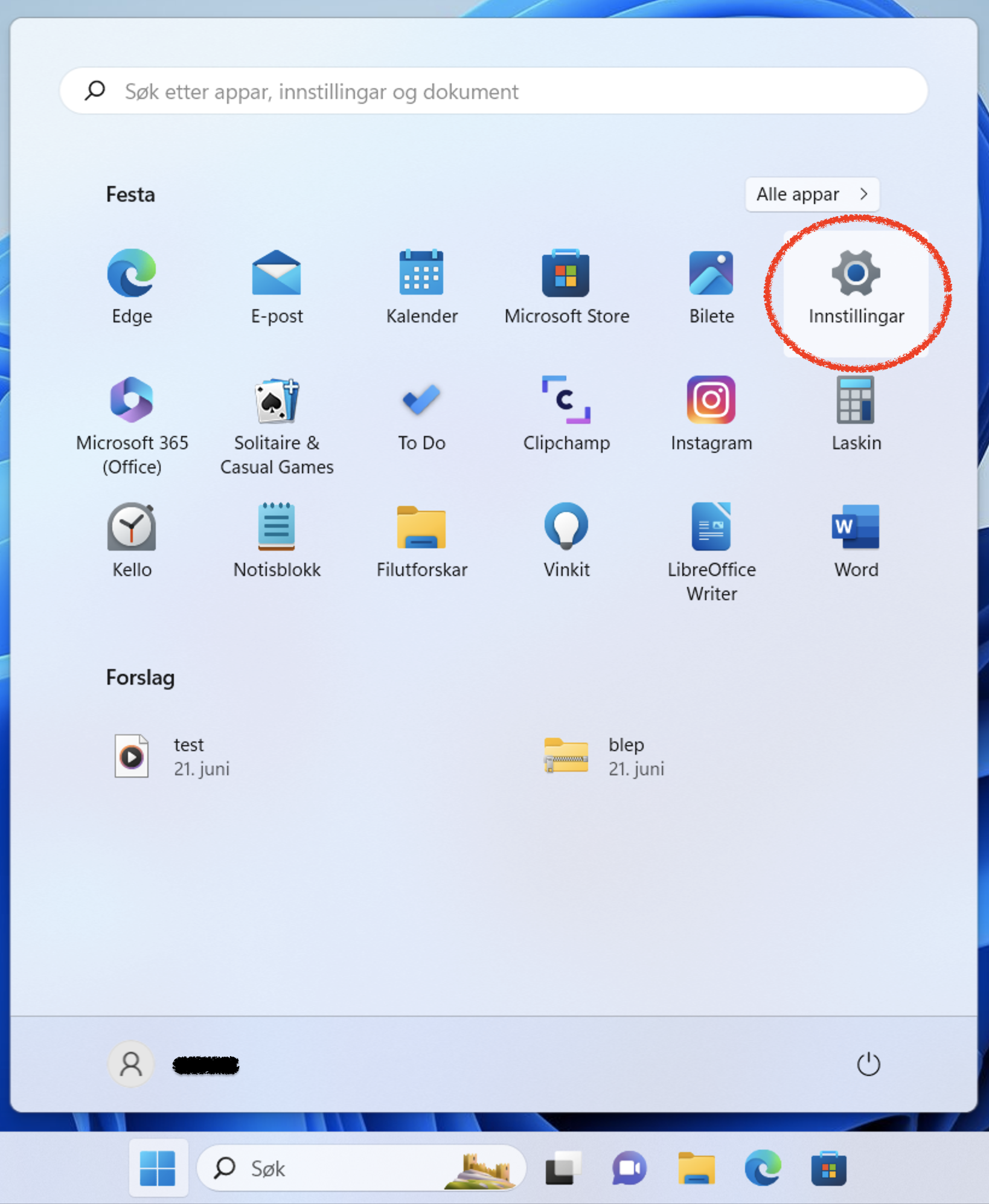
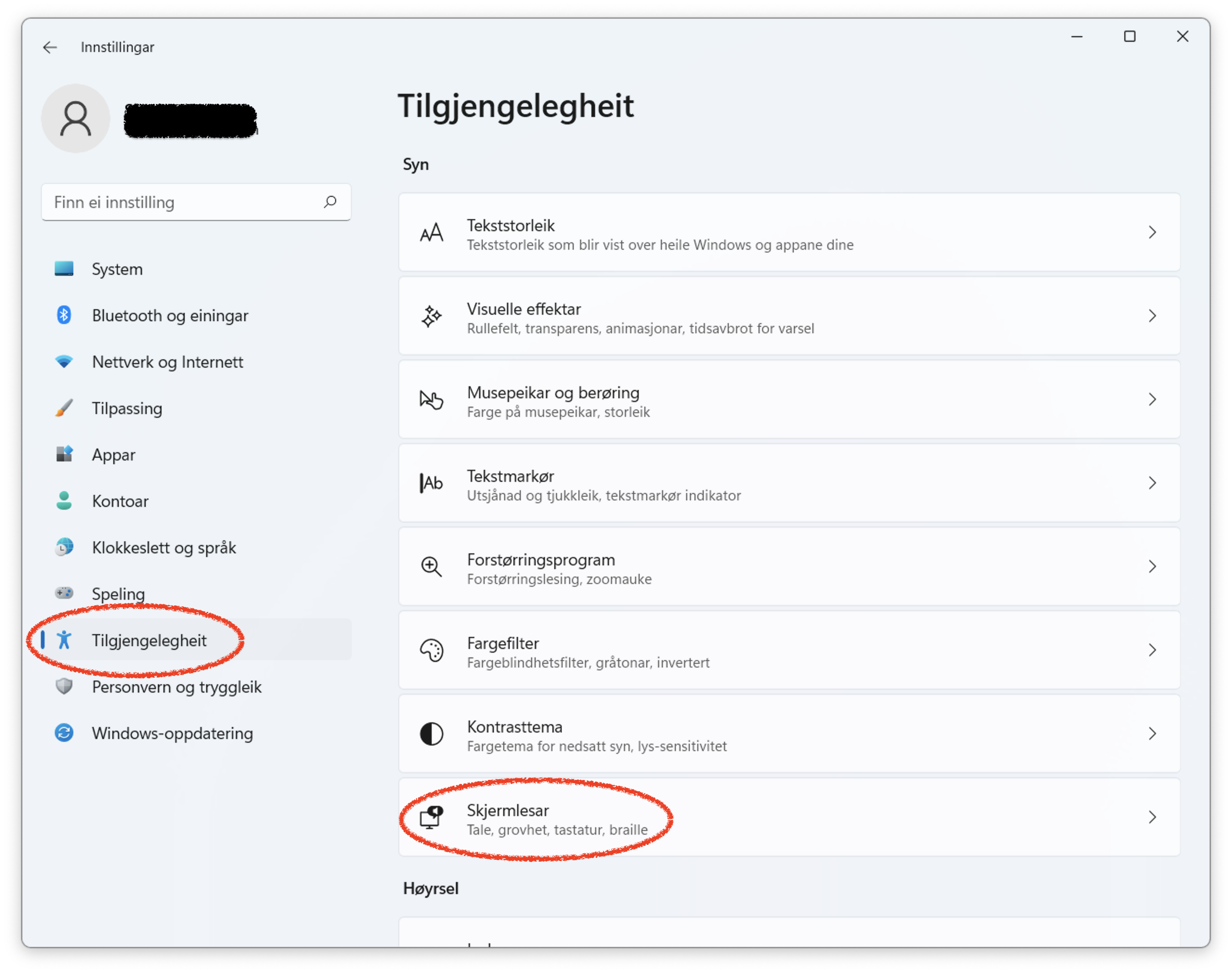
- Velg en av Divvun-stemmene. Divvun Biret for nordsamisk, Divvun Aanna for sørsamisk og Divvun Nihkol, Divvun Ábmut eller Divvun Siggá for lulesamisk:
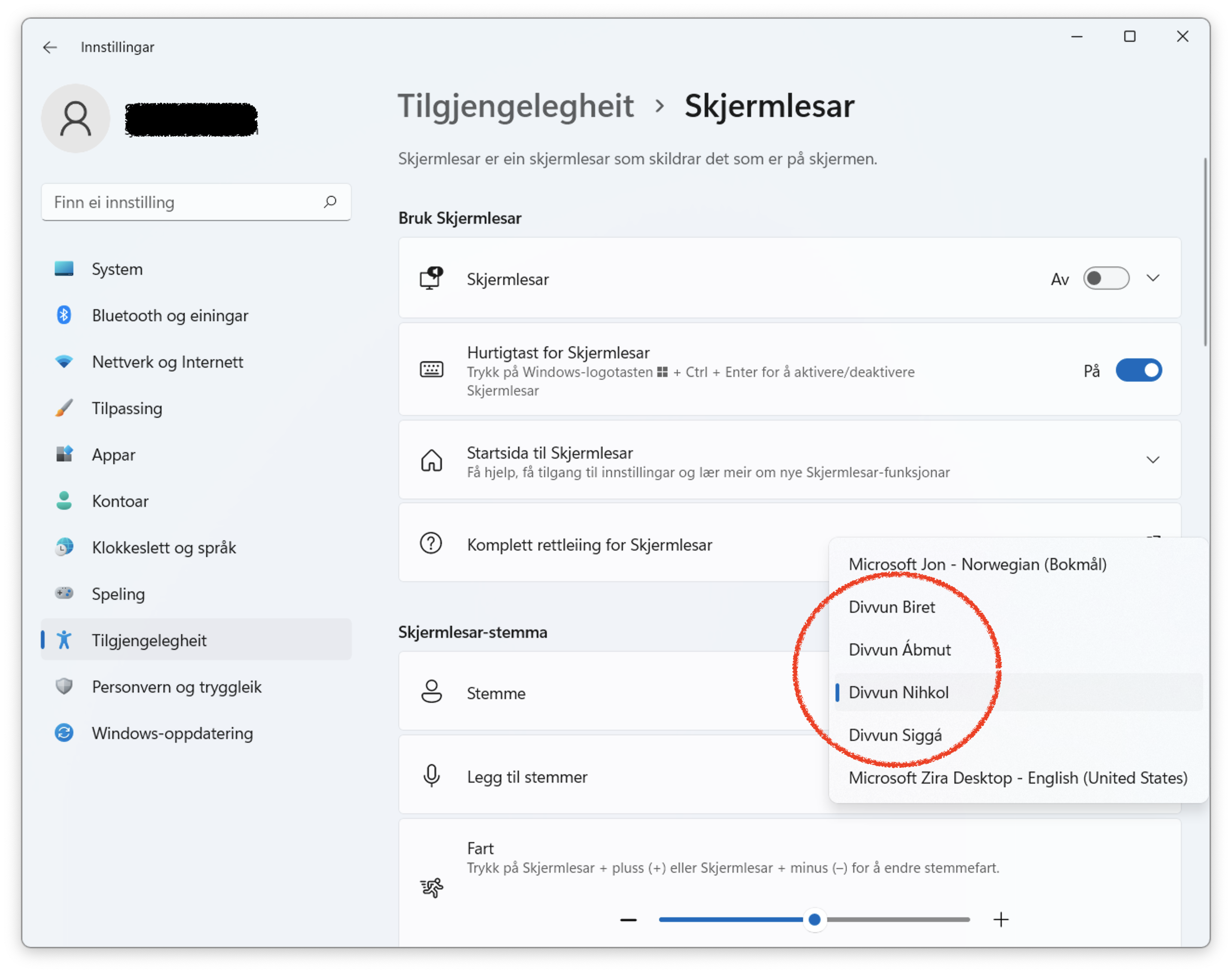
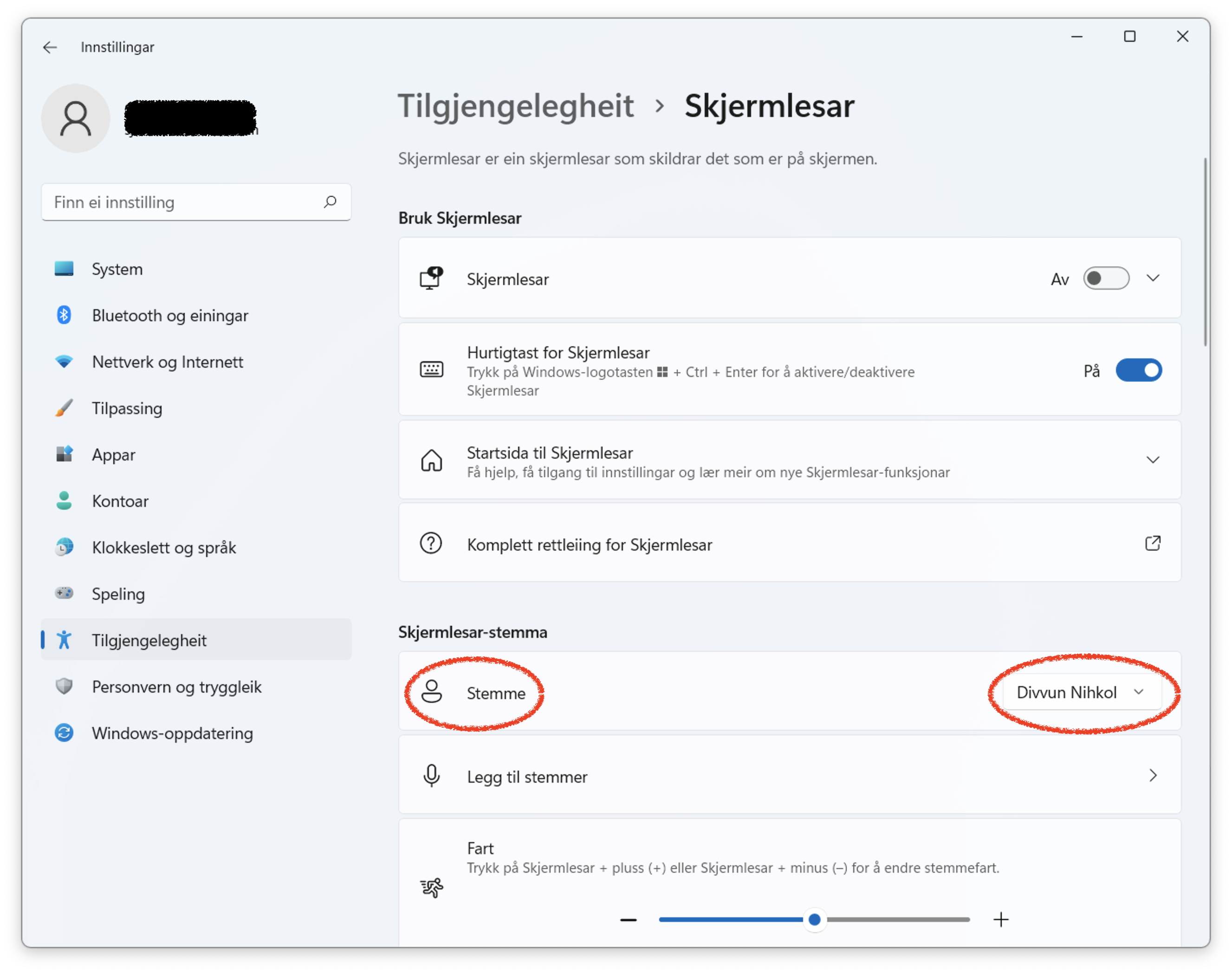
Bruk
Når du vil få en tekst opplest: Trykk Windows-logotasten + CTRL + ENTER (Windows + ⌃⏎) sammen for å starte Skjermleser. Trykk på disse tastene på nytt for å stoppe Skjermleser. Eller slå på og av skjermleseren i innstillingene:
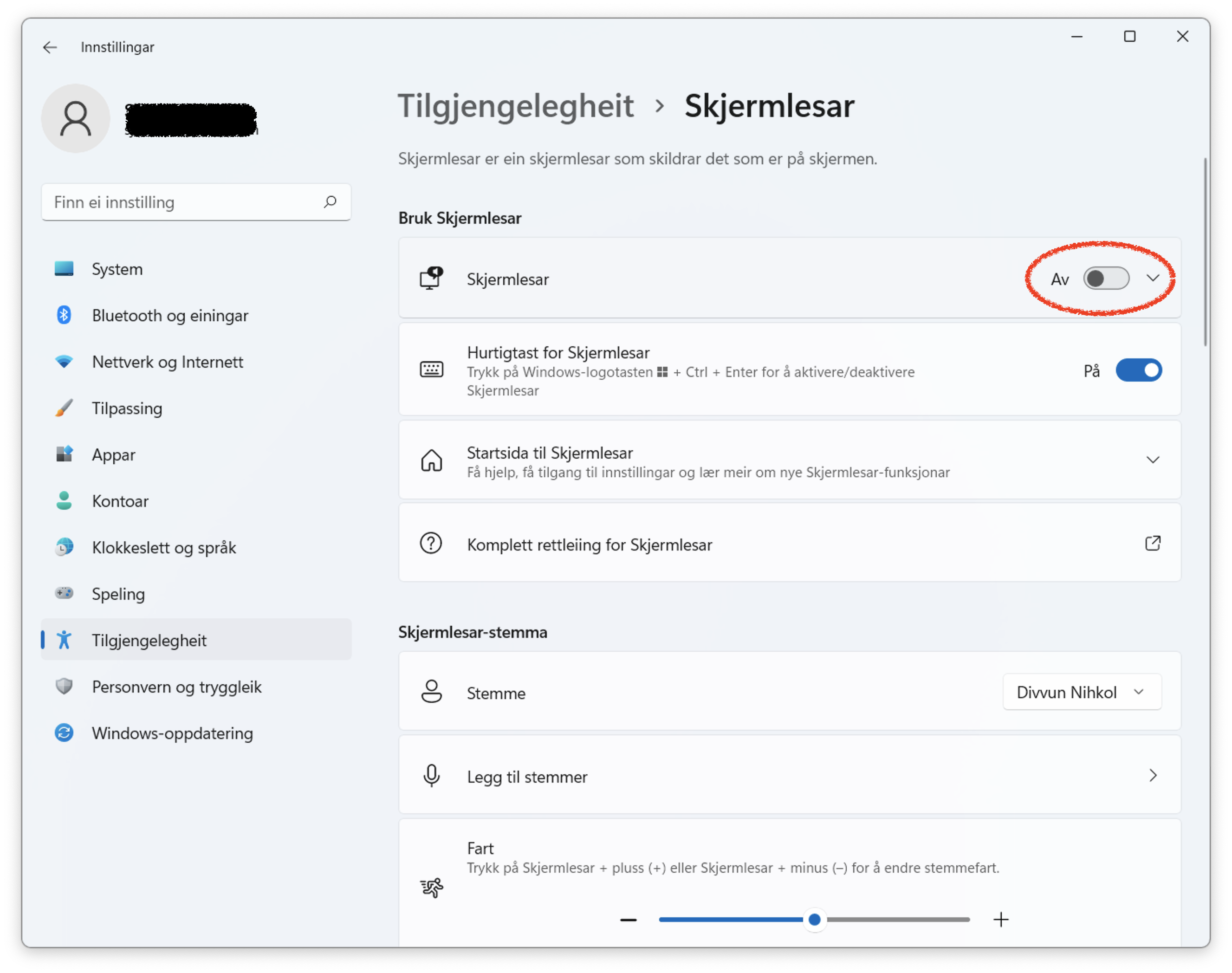
Etter at du har startet skjermleseren kan du bruke mus eller hurtigtaster for å få lest opp det som er på skjermen, uansett hvilket program du bruker.
Om du er vant til å bruke «Skjermleser» og har tips til andre Windows-brukere så blir vi veldig glade for gode forslag og råd. Kommenter gjerne på e-post, facebook eller Instagram.
Alternativ til MS Windows’ skjermleser
Om den innebygde skjermleseren i Windows ikke fungerer som du vil finnes det flere alternativer, både gratis og kommersielle. Divvun-stemmene blir installert for hele systemet, og skal være tilgjengelige på lik linje med alle andre stemmer.